Créez et gérez simplement la boutique en ligne de votre association !
Passez au traitement en ligne de votre boutique en ligne avec possibilité de payer sa commande directement en ligne (votre comptabilité sera alors automatiquement saisie) !
Voici comment mettre en place la boutique en ligne pour votre association.
- Configurez le module de boutique en ligne
- Configurez l'affichage de votre boutique en ligne
- Configurez les produits
- Activez ou non la validation automatique des commandes
- Expliquez les moyens de paiement disponibles
- Créez votre première commande
- Traitez vos commandes
- Payez votre commande
- Suivez vos commandes
1. Configurez le module de boutique en ligne
1.1 Configurez l'affichage de votre boutique en ligne
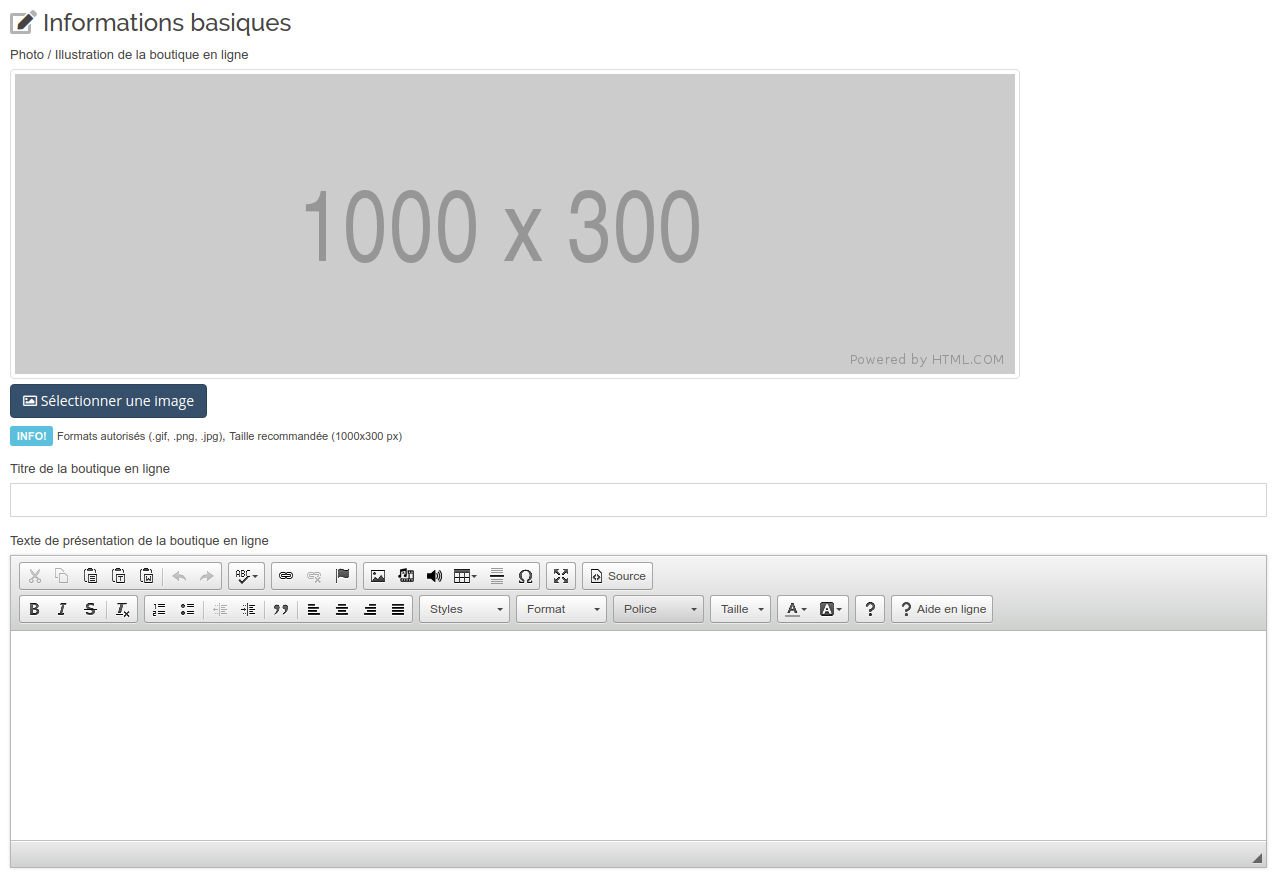
La configuration de votre boutique en ligne consiste à saisir des informations de présentation avec une image qui seront ensuite présentées sur le site de l’association.
1.2 Configurez les produits
Choisissez simplement les produits qui seront mis à disposition dans votre boutique en ligne.
1.3 Activez ou non la validation automatique des commandes
La validation automatique des commandes est une option activable qui vous évite de valider "manuellement" les commandes et les passer directement du statut À traiter au statut À payer.
Si vous voulez garder le contrôle sur les commandes, désactivez cette option et c'est vous qui passerez chaque commande dans le statut À payer
1.4 Expliquez les moyens de paiement disponibles
Présentez rapidement comment les gens vont pouvoir effectuer le paiement de leur commande (en ligne par carte bancaire ou autre)
2. Créez votre première commande
Une fois le module de boutique en ligne correctement configuré, faîtes votre premier test de bout en bout.
Allez sur le site de l’association et cliquez sur le menu « Boutique ».
Choisissez vos produits dans votre panier.
Validez ensuite la quantité des produits et valider votre commande.
3. Traitez vos commandes
Le workflow de gestion des commandes est très simple.
Dans les grandes lignes, une fois qu’une commande a été saisi sur le site internet de l’association, elle apparaît alors dans la page des commandes avec le statut À traiter. Si l'option validation automatique est activée, elle passera automatiquement dans le statut À payer sinon il faudra valider manuellement la commande pour qu'elle bascule dans le statut À payer et quand les paiements seront affectés à la commande, elle passera alors à Payé.
4. Payez votre commande
Le paiement de la commande se fait donc quand le gestionnaire de l’association a validé la commande dans le statut « A payer » ou de manière automatique avec la validation automatique. Un mail est envoyé l’informant qu’il peut alors régler sa commande, soit en ligne si vous l’avez configuré, soit de manière traditionnelle.
Pour le paiement en ligne, cela se passe dans son interface privée. Il paie, et suite à la validation de son paiement, la commande bascule dans le statut Payé et les écritures comptables sont automatiquement enregistrées. Rien d’autre à faire.
Pour la manière plus traditionnelle, vous pouvez réceptionner les paiements et les enregistrer dans le module de comptabilité. Ainsi, le paiement de la commande va commencer et vous pourrez la suivre jusqu’au paiement complet.
5. Suivez vos commandes
Vous pouvez suivre vos commandes dans la partie Boutique => Commandes. Vous aurez la liste des commandes et les actions disponibles pour les traiter.




Bonjour,
le seul souci, je prend un exemple: j'ai une veste valeur 60€, Quantité 5 en XXL, 6 en XL, 10 en L, 15 en M. je doit faire une fiche pour chaque taille. sinon le client commande et paye une veste que je n'ai pas dans mon stock.
Merci pour votre réponse, ou solution.
Bonjour,
le seul souci, je prend un exemple: j'ai une veste valeur 60€, Quantité 5 en XXL, 6 en XL, 10 en L, 15 en M. je doit faire une fiche pour chaque taille. sinon le client commande et paye une veste que je n'ai pas dans mon stock.
Merci pour votre réponse, ou solution.
Les commentaires de cette page ont été verrouillés !